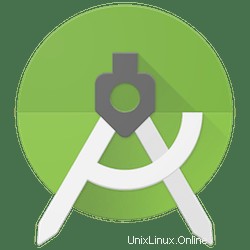
このチュートリアルでは、AndroidStudioをDebian11にインストールする方法を紹介します。知らない人のために、Android StudioはAndroidの公式統合開発環境(IDE)です。 IntelliJ IDEAに基づくアプリ開発。AndroidStudioはGoogleによって開発されており、Windows、macOS、Linuxなどのさまざまなオペレーティング環境で実行できます。
この記事は、少なくともLinuxの基本的な知識があり、シェルの使用方法を知っていること、そして最も重要なこととして、サイトを独自のVPSでホストしていることを前提としています。インストールは非常に簡単で、ルートアカウントで実行されていますが、そうでない場合は、'sudoを追加する必要があります。 ルート権限を取得するコマンドに‘。 Debian 11(Bullseye)にAndroidStudioを段階的にインストールする方法を紹介します。
前提条件
- 次のオペレーティングシステムのいずれかを実行しているサーバー:Debian10またはDebian11。
- 潜在的な問題を防ぐために、OSの新規インストールを使用することをお勧めします。
- サーバーへのSSHアクセス(またはデスクトップを使用している場合はターミナルを開く)
non-root sudo userまたはroot userへのアクセス 。non-root sudo userとして行動することをお勧めします ただし、ルートとして機能するときに注意しないと、システムに害を及ぼす可能性があるためです。
Debian11BullseyeにAndroidStudioをインストールする
ステップ1.ソフトウェアをインストールする前に、次のaptを実行して、システムが最新であることを確認することが重要です。 ターミナルのコマンド:
sudo apt update sudo apt upgrade
ステップ2.JavaOpenJDKをインストールします。
AndroidStudioに必要なJavaJDKソフトウェアをインストールする必要があります。次のコマンドを実行してOpenJDK11パッケージをインストールします。
sudo apt install openjdk-11-jdk
インストールされているJavaバージョンを確認します:
java -version
ステップ3.Debian11にAndroidStudioをインストールします。
- 公式ソースからAndroidStudioをインストールします。
デフォルトでは、AndroidStudioはDebian11ベースリポジトリでは利用できません。したがって、以下のコマンドを実行して、wget コマンド:
wget https://redirector.gvt1.com/edgedl/android/studio/ide-zips/2021.1.1.22/android-studio-2021.1.1.22-linux.tar.gz
次に、ダウンロードしたアーカイブを抽出します:
tar -xvzf android-studio-*-linux.tar.gz
最後に、以下のコマンドを使用してプログラムを実行します。
sudo ./android-studio/bin/studio.sh
- Snapを使用してAndroidStudioをインストールします。
Snapdパッケージマネージャーがまだインストールされていない場合は、以下のコマンドを実行してインストールできます。
sudo apt install snapd
Neovimをインストールするには、次のコマンドを使用するだけです:
sudo snap install android-studio --classic
ステップ3.DebianでAndroidStudioにアクセスする。
正常にインストールされると、AndroidStudioの起動は次のパスにありますActivities -> Show Applications -> Android Studio 。また、以下のようにターミナルから起動できます:
android-studio
おめでとうございます!Android Studioが正常にインストールされました。このチュートリアルを使用して、最新バージョンのAndroidStudioをDebian11 Bullseyeにインストールしていただきありがとうございます。その他のヘルプや役立つ情報については、 Androidの公式ウェブサイト。